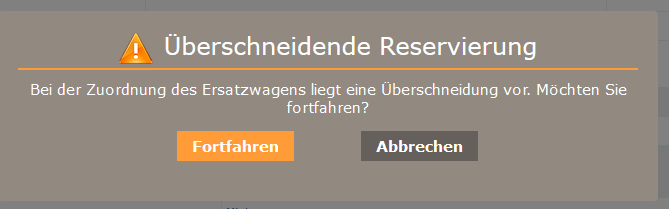Möchten Sie den Ersatzwagen-Vertrag in 1-wtp anpassen lassen oder wünschen Sie die Hinterlegung eines individuellen Vertrages, so nutzen sie bitte dieses Dokument:
Archive
Möchten Sie, dass unser Support für Sie die Erstellung oder Anpassung Ihrer individuellen Checkliste übernimmt, verwenden Sie bitte dieses Formular:
Senden Sie in 1-wtp eine E-Mail oder eine SMS, so wird die Nachricht gespeichert und ist anschließend im Logbuch einsehbar. Zum Aufruf benötigen Sie für den entsprechenden Standort mindestens die Rechte „Hauptbenutzer“. Klicken Sie auf Admin -> Administration -> Logbuch und Sie erhalten die folgende Anzeige:
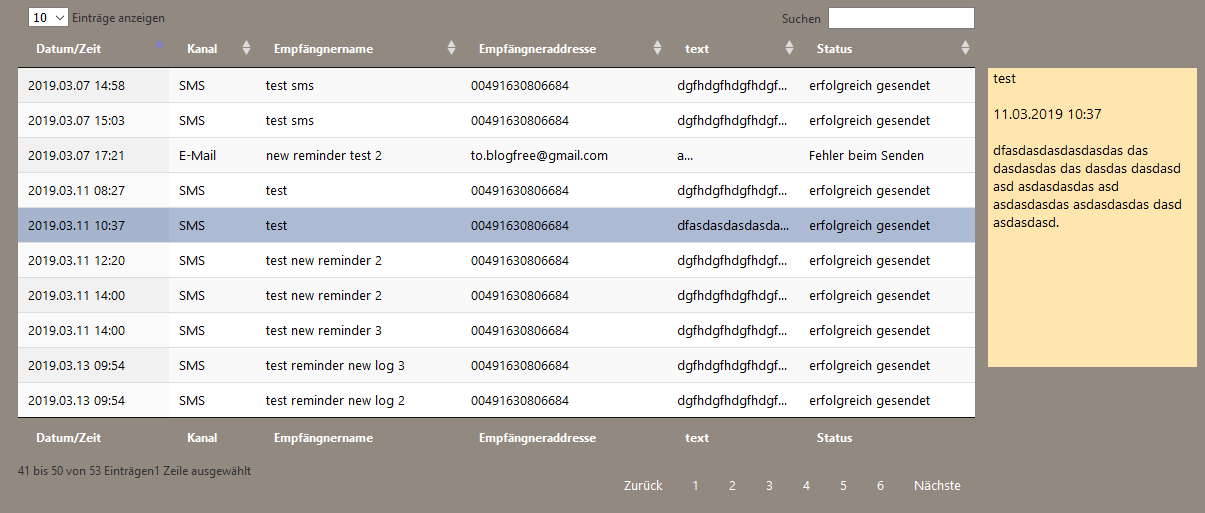
In der Spalte „Kanal“ sehen Sie, ob es sich um eine E-Mail oder eine SMS handelt. In das Feld „Suchen“ können Sie die E-Mail-Adresse oder Mobilnummer eines Kunden eintragen und sehen sämtliche Nachrichten. Das Feld „Status“ zeigt, ob der Versand erfolgreich war. Klicken Sie eine Nachricht an, wird diese im gelben Fenster neben der Nachricht in voller Länge gezeigt.
Eine SMS zu einem Werkstatt-Termin kann versendet werden, sobald die SMS-Funktion eingerichtet ist und der Termin eine Mobilfunknummer enthält. Die Formatierung der Nummer oder enthaltene Trennzeichen spielen keine Rolle. Ist eine Mobilfunknummer vorhanden, finden Sie unter „mehr Funktionen“ den Punkt „SMS senden“. Sie erhalten die folgende Ansicht:
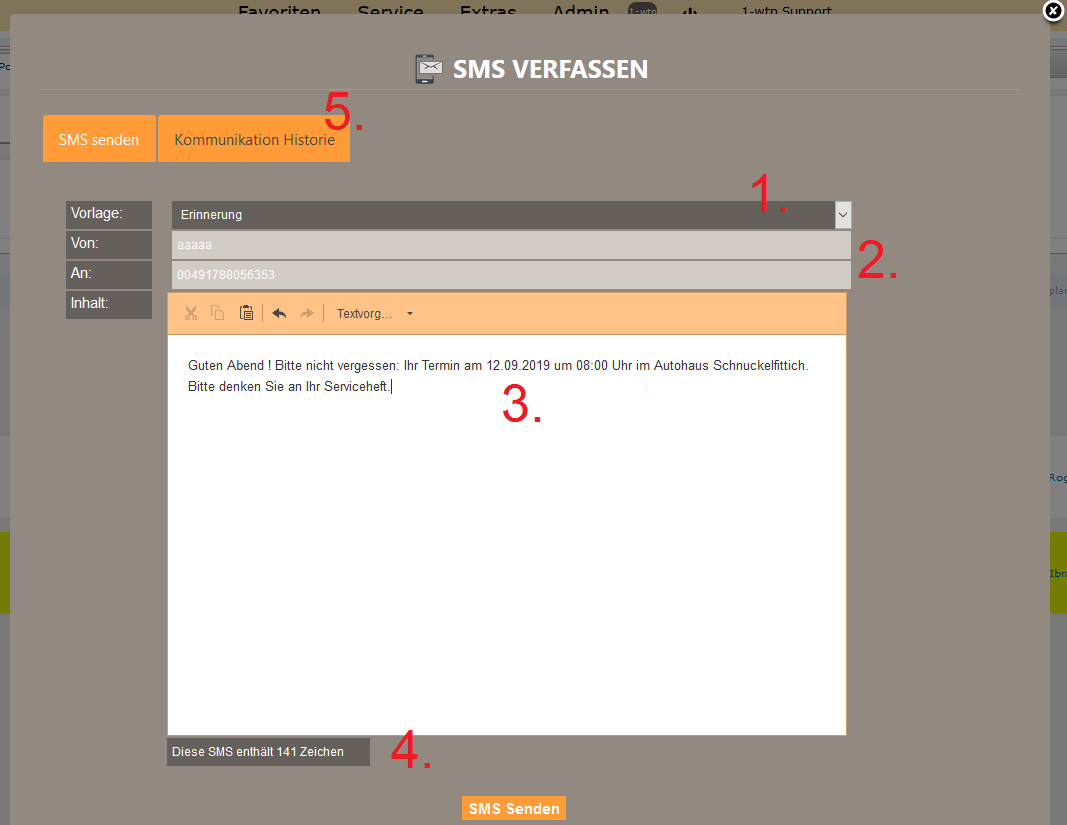
- Auswahl der Vorlage zum Versand der SMS (über Vorlagenverwaltung angelegt)
- Absender des Autohauses und Mobilnummer des Kunden (Absender aus den SMS-Einstellungen, Mobilnummer aus Kundentermin)
- Inhalt der SMS, der manuell geändert werden kann
- Die aktuell enthaltenen Zeichen. Bei Überlänge werden 2 SMS erstellt und versendet, die in der Regel durch das Empfangsgerät als 1 Nachricht dargestellt werden.
- Aufruf der Historie (SMS und E-Mail) für diesen Kunden
Kann der Versand der SMS nicht erfolgreich durchgeführt werden, erhalten Sie eine Fehlermeldung.
Das Update 3/2019 wurde automatisch an sämtliche Anwender mit aktiver Programmnutzung oder Servicestufe ausgeliefert. Hier finden Sie eine Zusammenfassung der relevanten Änderungen und Neuerungen. Häuser, die zuvor eine Zwischenversion erhalten hatten, haben einige der Änderungen ggf. bereits im Vorfeld erhalten. Soweit die Änderungen ausführlicher dokumentiert wurden, wird hier auf die Dokumentation verlinkt. Bitte lesen Sie sich diese Aufstellung und die verlinkten Kurzdokumentationen durch. bei Fragen steht Ihnen unsere Hotline zur Verfügung.
- Änderung des Versands von E-Mails
Durch den integrierten Mailserver war der Versand von Mails zuletzt kaum bis nicht mehr möglich. Ab sofort nutzt 1-wtp einen von Ihnen hinterlegten Mailserver für den Versand. Es ist daher notwendig, einmalig die Daten Ihres Mailservers zu hinterlegen.
Hier haben wir die Vorgehensweise dokumentiert.
. - Passive Termine ein- und ausblenden
Bisher wurden Termine bei Klick auf den Papierkorb wahlweise aus der Datenbank gelöscht (und waren damit nicht mehr nachvollziehbar), oder sie wurden passiv gesetzt und um 21.00 Uhr angezeigt. Jetzt wird ein Termin grundsätzlich nicht mehr gelöscht, jedoch kann jeder Benutzer selbst wählen, ob gelöschte Termine angezeigt werden sollen.
Hier finden Sie die Dokumentation.
. - Abfrage eines Grundes für die Löschung von Terminen
Bisher war es nicht möglich, bei Löschung eines Termins einen Grund zu vermerken. Dies führte manchmal dazu, dass Termine gelöscht wurden, aber die Frage nach dem „warum?“ nicht mehr zu klären war. Es ist daher jetzt möglich, einen Grund für die Löschung zu hinterlegen.
Hier finden Sie die Dokumentation
. - Meldung bei Überschneidung von Ersatzwagenreservierungen
Wird ein Ersatzwagen reserviert, für den bereits eine überschneidende Reservierung existiert, erhalten Sie folgende Meldung:Durch Klick auf „Fortfahren“ wird die überschneidene Reservierung angelegt und Sie können ggf. zu einem späteren Zeitpunkt die andere Reservierung entfernen. Durch Klick auf „Abbrechen“ wird die Reservierung abgebrochen und 1-wtp springt zurück auf die Ersatzwagenübersicht um ein anderes Fahrzeug auszuwählen. - Filialübergreifende Terminsuche
In der Tagesansicht können Sie durch Eingabe eines Kundennamens oder eines Kennzeichens in das Feld „Suche“ (oben über den Terminen) nach Terminen suchen. Diese Suche erfolgt zunächst an den Standort, dessen Tagesansicht Sie geöffnet haben. Durch setzen des Hakens „Filialübergreifend“ können Autohäuser mit mehreren Standorten nun filialübergreifend suchen. Verfügt der ausführende Benutzer für einen Standort über keine Rechte zur Anzeige von Werkstatt-Terminen, werden diese Termine nicht angezeigt.
. - Anzeige und Abrechnung von Benutzern
Bisher konnte die Zahl der gleichzeitig an 1-wtp angemeldeten Benutzer nicht genau ermittelt werden. Dies führte dazu, dass die Zahl der im Rahmen der Quartalsabrechnung abgerechneten Benutzer vielfach nicht korrekt war. Nun wird die Zahl der Benutzer korrekt erfasst und diese Werte bilden die Basis für die Abrechnung ab dem 2, Quartal. Achten Sie daher bitte unbedingt darauf, sie bei verlassen von 1-wtp abzumelden.
Details sind hier beschrieben.
. - Anzeige der Überhang-Zeit in der Tagesansicht
Wurde ein Termin auf mehrere Tage aufgeteilt, so sehen Sie in der Tagesansicht an dem jeweiligen Termin neben der für diesen Tag geplanten Zeit auch die Gesamtzeit der Terminserie. Rechts daneben wird auch die Dauer (von wann bis wann die Terminserie geplant ist) angezeigt.
. - Terminaufteilung bei Terminanlage
Bereits während der Anlage eines Termins, kann nun direkt die Aufteilung vorgenommen werden. Hinter dem Feld für die Planzeit (AW oder Stunden) befindet sich nun ein „+“. Damit öffnet sich der Dialog zur Aufteilung von Terminen.
. - Nachträgliche Kundenauswahl bei manuellen Terminen
Ist ein Fahrzeug oder ein Kunde nicht im DMS vorhanden, wird der Termin oft zunächst manuell angelegt. Wurden die Stammdaten später im DMS erfasst, können diese nun manuell zugeordnet werden. bei manuellen Terminen finden Sie in der Tagesansicht unter „mehr Funktionen“ nun den Punkt „Kunden im DMS suchen“. Sie erhalten den Suchdialog und können ein Fahrzeug zuordnen.
. - Aufteilung von Terminen
Die Ansicht der Terminaufteilung wurde überarbeitet und modernisiert.
Hier finden Sie eine kurze Beschreibung.
. - Eingriffe in Terminaufteilung ausblenden
Bei der Aufteilung von Terminen können die Eingriffe nun direkt für jeden Tag individuell angepasst werden. Ist diese Funktion nicht gewünscht, kann sie auf Benutzerebene ausgeblendet werden.
Hier ist die Vorgehensweise dokumentiert.
. - Neue SMS-Funktion
Der bisherige SMS-Versand mit einer Schnittstelle zur David von Tobit Software wurde in 1-wtp eingestellt. Der Versand erfolgt nun direkt durch 1-wtp ohne externe Software. Vorteile sind neben einem störungsärmeren Ablauf die Überwachung des Erfolgs der Zustellung und geringere Kosten. Um die SMS-Funktion weiterhin nutzen zu können, ist zunächst die Einrichtung durch die Hotline erforderlich. Hier finden Sie einige Beschreibungen:
Hinterlegung des Absenders
Aufruf der Versandhistorie (Logbuch)
SMS versenden
Hinweise zur Länge einer SMS
Kosten einer SMS
Wird in einem Termin der Haken „SMS bei Fertigstellung senden“ gesetzt, so wird in der Tagesansicht ein Symbol angezeigt, dass an den Versand der Nachricht erinnern soll.
Wurde auf dem Termin heraus eine SMS versendet, so bekommt das Telefonsymbol einen grünen Haken.
. - E-Mail Historie
Bisher wurde über versendete E-Mail-Nachrichten keine Historie geführt. Das neue Logbuch zeigt nun sowohl die SMS- wie auch die E-Mail-Nachrichten und ermöglicht eine Suche.
Hier finden Sie die Beschreibung.
. - Deaktivierung der Monteurdispo
Termine können einem oder mehreren Terminen zugeordnet werden. Erfolgt in Ihrem Autohaus keine Zuordnung von Terminen zu Monteuren, kann diese Funktion jetzt deaktiviert und damit Platz gespart werden.
Die Beschreibung finden Sie hier.
. - Hinweis für Anwender des DMS EuroPlus
Die Version 4 der IP-Schnittstelle wurde durch die Renault Deutschland AG für 1-wtp in Kombination mit dem DMS EuroPlus abgenommen. Die neue Version ist mit der Version 03/2019 ausgeliefert worden und kann unter Admin -> Administration -> Herkunftsverwaltung angepasst werden, sobald die Aktualisierung der EuroPlus-Version erfolgt ist.
. - Hinweis für Anwender des DMS Loco-Soft
Die Abfrage von offenen Aufträgen und der Rechnungshistorie aus Loco-Soft wurde angepasst. Dies sollte je nach Servergeschwindigkeit zu einer Verbesserung der Performance führen.
. - Hinweis für Anwender des DMS Kfz-Pilot
Die Anbindung von Kfz-Pilot wurde erweitert. Aktuell stehen Kunden, Fahrzeuge, offene Aufträge, Rechnungshistorie und Arbeitsvorlagen zur Verfügung. Diese Funktionen sind ohne eine gesonderte Schnittstelle seitens Attribut verfügbar. Ebenfalls eingeführt wurde die Möglichkeit zur Eröffnung von Aufträgen im Kfz-Pilot aus 1-wtp heraus. Hierzu ist eine separate Schnittstelle seitens der Firma Attribut erforderlich. Möchten Sie diese Funktion nutzen, wenden Sie sich bitte zunächst an Ihren DMS-Anbieter. Seitens 1-wtp ist die Schnittstelle kostenfrei.
. - Schnittstelle zur „vernetzten Werkstatt“ von Bosch
Die Schnittstelle zur „Connected Repair“ (CoRe) von Bosch ist mit der aktuellen Version verfügbar. Es handelt sich um ein separates Modul, dass manueller Einrichtung bedarf. Bei Interesse an diesem Thema nehmen Sie bitte Kontakt mit uns auf.
Informationen zu diesem Thema finden Sie hier.
Ein Werkstatt-Termin kann auf verschiedene Tage und/oder Abteilungen aufgeteilt werden. Dies ist an zwei Stellen möglich:
- Innerhalb eines Termins über die Schaltfläche „+“ hinter der Planzeit
- In der Tagesansicht über „mehr Funktionen“ -> „Termin aufteilen“
In beiden Fällen erhalten Sie diese Ansicht:
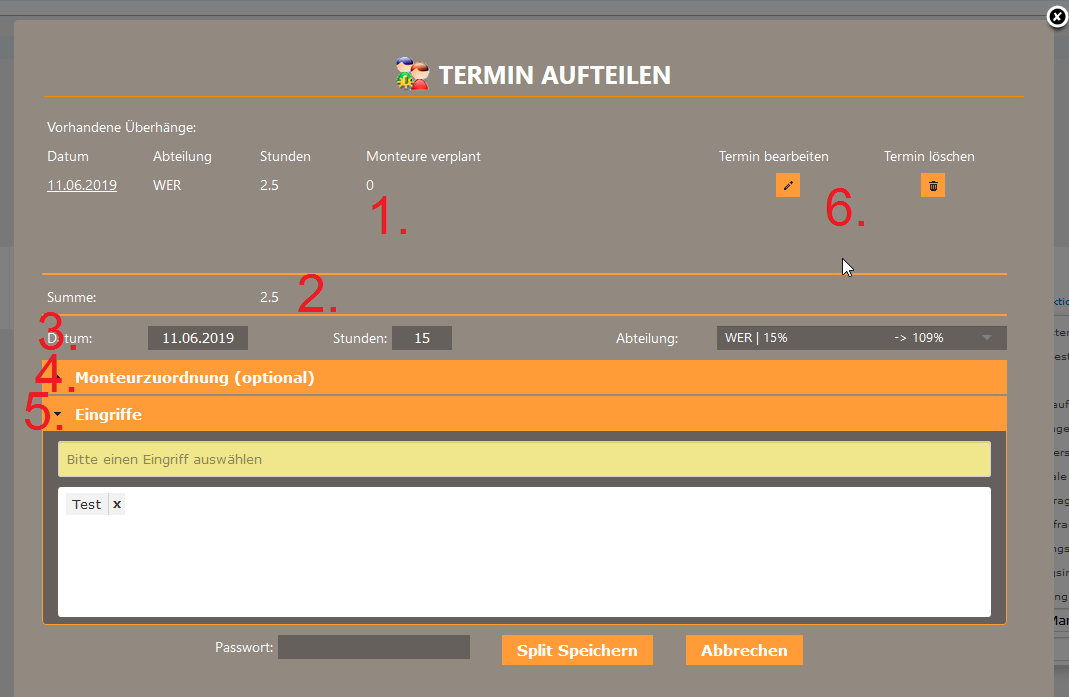
- Übersicht der bereits im Termin vorhandenen Splits
- Gesamtzeit (Summe der Splits)
- Zeile zum Hinzufügen eines weiteren Splits, bzw. Editierung eines Splits. Bei Häusern mit einer Abteilung, wird die Abteilung bereits vorgeblendet, andernfalls muss die entsprechende Abteilung ausgewählt werden.
- Zuordnung von Monteuren für den Split (optional, kann auch in den Einstellungen der Tagesansicht deaktiviert werden)
- Eingriffe für den jeweiligen Split. Bei Hinzufügen eines Splits werden die Eingriffe übernommen, können jedoch je Split editiert werden (Funktion kann auch in den Einstellungen der Tagesansicht deaktiviert werden).
- Durch Klick auf den Button mit dem Stift, nehmen Sie einen Split in die Bearbeitungszeile und können diesen anpassen. Durch Klick auf den Papierkorb wird der Split gelöscht.
Der Haupttermin (erster Termin einer aufgeteilten Terminserie) kann erst dann gelöscht werden, wenn sämtliche Splits des Termins gelöscht wurden. Nach jedem Hinzufügen eines Splits wird die Eingabe mit „Split Speichern“ abgeschlossen. Ist in Ihrem System der Passwortzwang aktiv, muss dieses bei der Speicherung jedes Splits eingetragen werden.
In 1-wtp können Sie Kunden aus Werkstatt-Terminen eine SMS senden und einen sogenannten „Reminder“ zur automatischen automatischen Erinnerung an Werkstatt-Termine aktivieren. Den Absender, der auf den Mobiltelefonen Ihrer Kunden als Absender angezeigt wird können Sie je Filiale hinterlegen. Dazu benötigen Sie Administratorrechte. Sie finden die Einstellung unter Admin -> Administration -> SMS-Konfiguration:
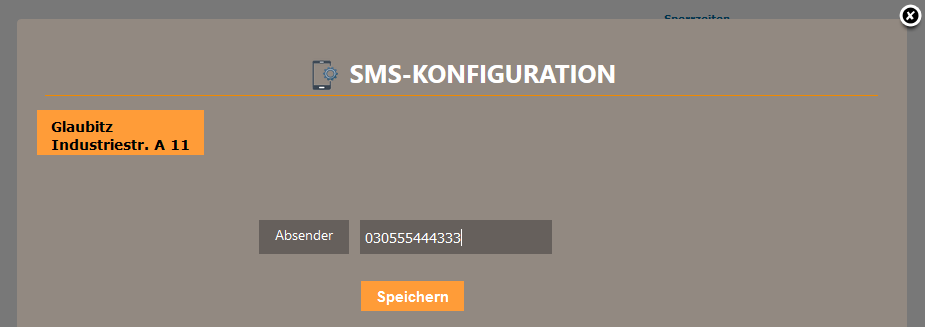
Anstatt einer Nummer können Sie auch Text (z. B. „AH Mustermann“) eingeben. Berücksichtigen Sie dabei aber, dass Ihre Kunde für einen Rückruf eine gültige Rufnummer benötigt. Ist die SMS-Funktion bisher nicht eingerichtet, wenden Sie sich bitte zunächst an die Hotline.
Aus Werkstatt-Terminen können Sie Kunden E-Mail und SMS-Nachrichten senden. Hierzu können Sie aus Vorlagen wählen, die Sie individuell verwalten können. Für die Verwaltung der Vorlagen sind Administratorrechte erforderlich. Die Verwaltung der Vorlagen finden Sie unter Admin -> Administration -> Vorlagen verwalten. Sie erhalten die folgende Ansicht:
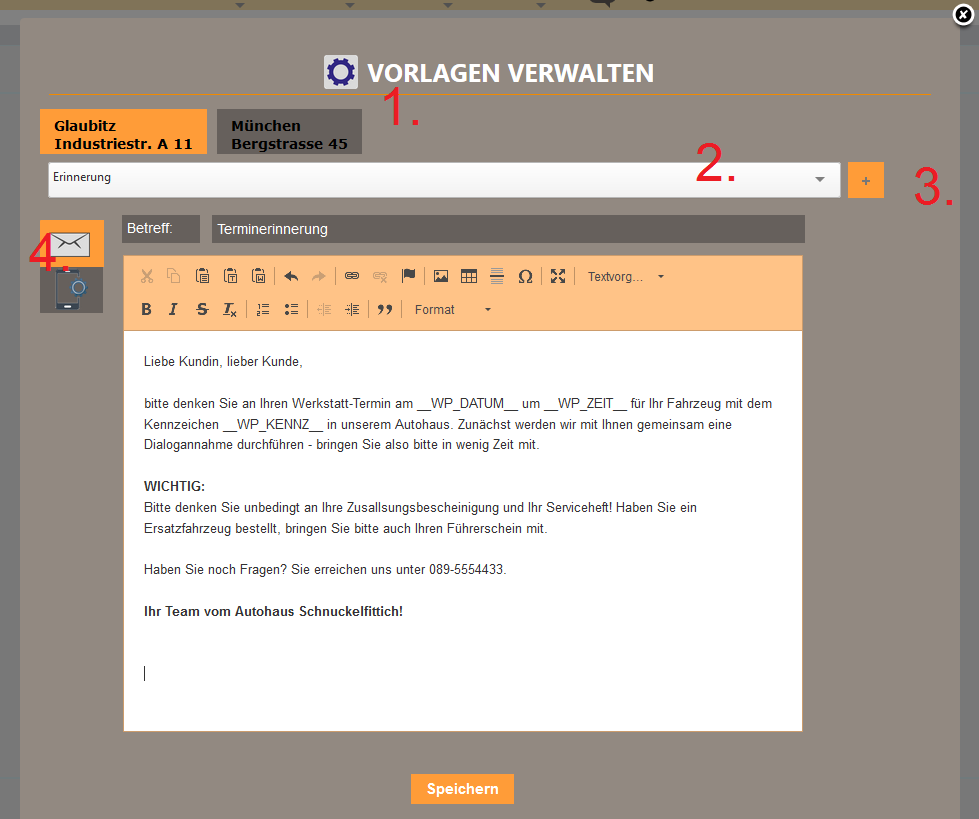
1. Auswahl der Filiale (entfällt bei Betrieben mit einem Standort)
2. Auswahl der Vorlage
3. Anlage einer neuen Vorlage
4. Wechsel zwischen E-Mail und SMS innerhalb der Vorlage
Zu jeder Vorlage können Sie sowohl einen E-Mail- wie auch einen SMS-Inhalt erfassen. Wird einer der Kommunikationskanäle nicht genutzt, können Sie diesen einfach leer lassen. Die Vorlage „Erinnerung“ existiert immer und kann zwar geändert, jedoch nicht gelöscht werden. Ist in Ihrem Autohaus die automatische Terminerinnerung eingerichtet, wird immer der Text der Vorlage „Erinnerung“ verwendet. Innerhalb des Nachrichteneditors können Sie mit der Variable „Textvorg..“ Platzhalter z. B. für das Termindatum oder das Kennzeichen setzen. Diese werden bei Auswahl der Nachricht in einem Termin mit den entsprechenden Daten gefüllt.
In 1-wtp können Sie Kunden aus einem Werkstatt-Termin heraus E-Mails senden. Der Versand erfolgt über durch Ihren E-Mail-Provider, sodass dieser im Vorfeld einmalig hinterlegt werden muss. Diese Einstellung ist nur Mitarbeitern mit Administrator-Rechten möglich.
Wählen Sie im Menü Admin -> Administrator und dann den Punkt „SMTP-Verwaltung“ (rechte Spalte). Sie erhalten diese Ansicht:
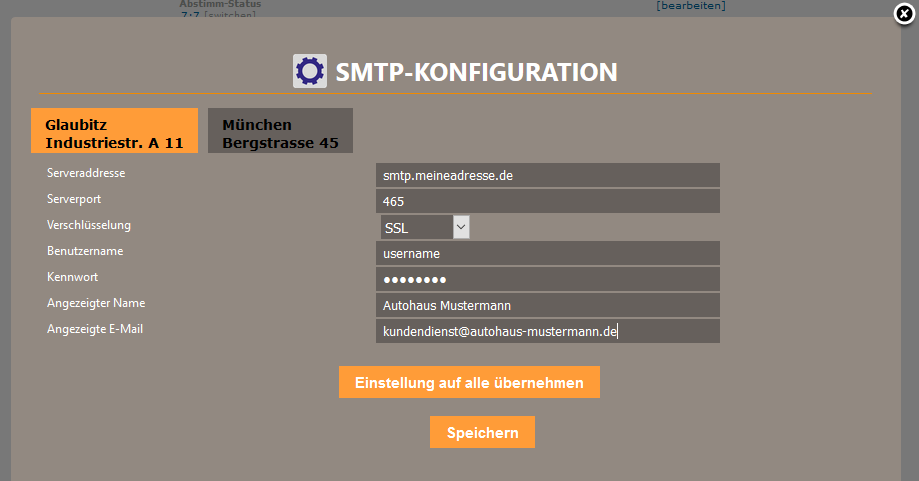
Tragen Sie hier die Daten der E-Mail-Adresse ein, die für den Versand der Mails genutzt werden soll. Anstatt eines externen Mailservers können Sie auch einen Exchange- oder David-Server hinterlegen. Sind Sie sich bzgl. der Daten nicht sicher, nehmen Sie bitte Rücksprache mit Ihrem IT-Betreuer oder Ihrer IT-Abteilung. Für Betriebe mit mehreren Standorten werden die Einstellungen je Filiale gesetzt. Sollen für alle Filialen identische Einstellungen genutzt werden, können Sie diese durch den Button „Einstellungen auf alle übernehmen“ auch für alle Filialen speichern.
Wird ein Werkstatt-Termin gelöscht, bzw. passiv gesetzt, kann dies aus verschiedenen Gründen erfolgen. Eventuell ist es interessant, zu einem späteren Zeitpunkt sehen zu können, ob ein Kunde z. B. einen Termin abgesagt hat oder nicht erschienen ist. Aus diesem Grund kann 1-wtp ab der Version 03/2019 nach einem Grund für die Löschung fragen und diesen später auch anzeigen.
| Abfrage Löschgrund ein- und ausschalten (nur für Administratoren): | |
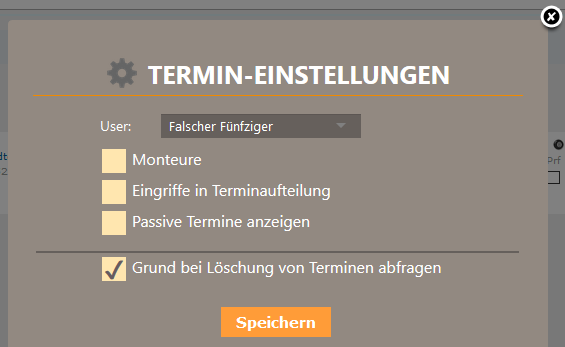 | Um die Abfrage des Löschgrundes zu aktivieren oder zu deaktivieren, klicken Sie in der Tagesansicht auf das Symbol mit dem Zahnrad oben rechts. Die Einstellung „Grund bei Löschung von Terminen abfragen“ ist im Gegensatz zu anderen Einstellungen global, also für alle Benutzer gültig. Diese Einstellung können nur Nutzer sehen, die über das Recht „Administrator“ verfügen. Setzen Sie den Haken, um die Abfrage des Löschgrundes zu aktivieren oder entfernen Sie den Haken, um die Abfrage zu deaktivieren. |
| Abfrage des Grundes bei Löschung eines Termins | |
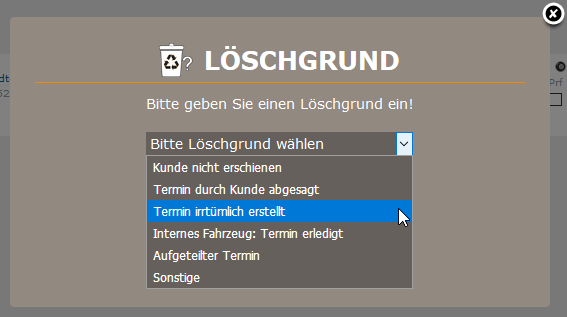 | Diese Abfrage erscheint nur, wenn die Abfrage des Löschgrundes zuvor durch den Administrator aktiviert wurde (siehe oben). Wird ein Werkstatt-Termin durch Klick auf das Papierkorb-Symbol gelöscht, so erscheint zunächst die links stehende Abfrage. Hier kann aus den häufigsten Gründen für die Löschung eines Termins ein Grund ausgewählt werden. Wird der Löschgrund „sonstige“ gewählt, so ist die Eingabe eines freien Textes möglich. Ohne Angabe eines Grundes ist das Löschen des Termins nicht möglich. |
| Anzeige des Löschgrundes | |
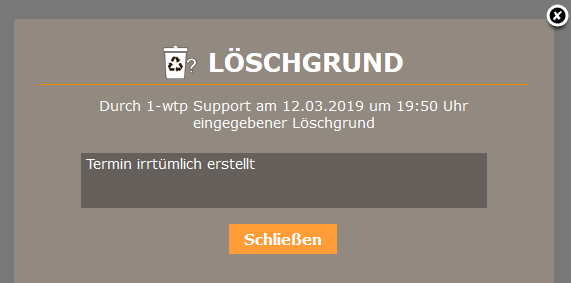 | Wurde ein Termin gelöscht, kann der Grund für die Löschung zu einem späteren Zeitpunkt angesehen werden. Voraussetzung dafür ist, dass der jeweilige Benutzer in seinen Einstellungen (Zahnrad in der Tagesansicht oben links) die Anzeige passiver Termine aktiviert hat. Um den Löschgrund zu sehen, klicken Sie vorne an dem passiven Termin auf das Symbol mit dem „i“. In dem links stehenden Feld sehen Sie den Grund für die Löschung und die Information, welcher Benutzer zu welchem Zeitpunkt die Löschung vorgenommen hat. Eine spätere Änderung ist nicht mehr möglich. |
1-wtp
1-wtp bietet Ihnen einen echten Mehrwert und deckt den kompletten Prozess von der Generierung neuer Kundentermine bis zum Zufriedenheitsanruf ab. Sehen Sie auf einen Blick die Auslastung Ihrer Werkstatt und erstellen Sie spielend leicht den passenden Kundentermin.